Android的动画分为了三种, 分别是 帧动画、View动画(补间动画)、属性动画。
1、帧动画
帧动画就是顺序播放一组预先定义好的图片,就类似于我们观看视频,就是一张一张的图片连续播放。
帧动画的使用很简单,总共就两个步骤:
- 1、在res/drawable目录下定义一个XML文件,根节点为系统提供的animation-list,然后放入定义更好的图片;
- 2、使用AnimationDrawable类播放第一步定义好的Drawable中的图片,形成动画效果;
代码示例,第一步,创建Drawable文件,放在res/rawable目录下:
<?xml version="1.0" encoding="utf-8"?>
<animation-list xmlns:android="http://schemas.android.com/apk/res/android"
android:oneshot="false">
<item android:drawable="@drawable/image01" android:duration="500"/>
<item android:drawable="@drawable/image02" android:duration="500"/>
<item android:drawable="@drawable/image03" android:duration="500"/>
</animation-list>
上述xml中,有些属性我们要了解到:
- 1、android:oneshot=“false”: 表示是否重复播放动画,还是只播放一次;
- 2、每个item都有Drawable和duration属性,Drawable表示我们要播放的图片;duration表示这张图播放的时间;
代码示例,第二步,用AnimationDrawable播放动画:
Button button = (Button) findViewById(R.id.bt_001);
button.setBackgroundResource(R.drawable.frame_animation);//把Drawable设置为button的背景
//拿到这个我们定义的Drawable,实际也就是AnimationDrawable
AnimationDrawable animationDrawable = (AnimationDrawable) button.getBackground();
animationDrawable.start();//开启动画
2、View动画(也称补间动画)
2.1 View动画的基本介绍
view动画也称为补间动画,因为我们只需要拿到一个view,设定它开始和结束的位置,中间的view会自动由系统补齐,而不需要帧动画每一幅图都是提前准备好的。
View动画是Android一开始就提供的比较原始的动画,主要支持四种效果:平移、缩放、旋转、透明度变化(渐变) 四种基本效果,我们可以再这四种基础效果的基础上,选择其中的几种进行组合。
View动画的四种基本效果对应了四个Animation的子类,如下:

比如创建一个平移动画translate_animation.xml, 也是需要把xml文件放在res/anim目录下:
<?xml version="1.0" encoding="utf-8"?>
<translate xmlns:android="http://schemas.android.com/apk/res/android"
android:fromXDelta="100"
android:fromYDelta="0"
android:toXDelta="0"
android:toYDelta="0"/>
scale_animation.xml :
<?xml version="1.0" encoding="utf-8"?>
<scale xmlns:android="http://schemas.android.com/apk/res/android"
android:duration="1000"
android:fromXScale="0.0"
android:fromYScale="0.0"
android:pivotX="50%"
android:pivotY="50%"
android:toXScale="1.0"
android:toYScale="1.0"/>
pivotX和pivotY表示以缩放中心的位置。
rotate_animation.xml:
<?xml version="1.0" encoding="utf-8"?>
<rotate xmlns:android="http://schemas.android.com/apk/res/android"
android:fromDegree="0"
android:toDegree="1800"
android:pivotX = "50%"
android:pivotY="50%"
android:duration = "3000"
/>
渐变动画alpha_animation.xml:
<?xml version="1.0" encoding="utf-8"?>
<alpha xmlns:android="http://schemas.android.com/apk/res/android"
android:duration="1000"
android:fromAlpha="1.0"
android:interpolator="@android:anim/accelerate_decelerate_interpolator"
android:toAlpha="0.0" />
interpolator表示动画插值器, 可以控制动画的变化速率, 比如前200ms很慢,中间600ms很快,最后200ms又很慢。
pivot 这个属性主要是在translate 和 scale 动画中,这两种动画都牵扯到view 的“物理位置“发生变化,所以需要一个参考点。 而pivotX和pivotY就共同决定了这个点;它的值可以是float或者是百分比数值。
以 pivotX 为例,说明其取不同的值的含义:
- 10:距离动画所在view自身左边缘10像素
- 10% :距离动画所在view自身左边缘 的距离是整个view宽度的10%
- 10%p:距离动画所在view父控件左边缘的距离是整个view宽度的10%
在Activity中使用动画:
Animation animation = AnimationUtils.loadAnimation(MainActivity.this,R.anim.rotate_animation);
textView.startAnimation(animation);除了用xml来设置View动画,也可以用代码直接搞定,如
Animation translateAnimation = new TranslateAnimation(0,500,0,500);
// 创建平移动画的对象:平移动画对应的Animation子类为TranslateAnimation
// 参数分别是:
// 1. fromXDelta :视图在水平方向x 移动的起始值
// 2. toXDelta :视图在水平方向x 移动的结束值
// 3. fromYDelta :视图在竖直方向y 移动的起始值
// 4. toYDelta:视图在竖直方向y 移动的结束值
translateAnimation.setDuration(3000);
// 播放动画直接 startAnimation(translateAnimation)
//如:
mButton.startAnimation(translateAnimation);
2.2 View动画的组合动画–AnimationSet
我们可以使用AnimationSet把View动画的平移、缩放、旋转、渐变都揉在一起,也是既能通过代码实现,也可以通过xml实现
xml实现:
<?xml version="1.0" encoding="utf-8"?>
<set xmlns:android="http://schemas.android.com/apk/res/android"
android:interpolator="@android:anim/accelerate_decelerate_interpolator"
>
<scale
android:duration="3000"
android:fromXScale="0.0"
android:fromYScale="0.0"
android:pivotX="50%"
android:pivotY="50%"
android:toXScale="1.0"
android:toYScale="1.0"/>
<alpha
android:duration="3000"
android:fromAlpha="1.0"
android:toAlpha="0.5" />
<rotate
android:fromDegrees="0"
android:toDegrees="720"
android:pivotX = "50%"
android:pivotY="50%"
android:duration = "3000"
/>
<translate
android:fromXDelta="0"
android:toXDelta="100"
android:fromYDelta="0"
android:toYDelta="100" />
</set>
代码实现:
AnimationSet setAnimation = new AnimationSet(true);
// 特别说明以下情况
// 因为在下面的旋转动画设置了无限循环(RepeatCount = INFINITE)
// 所以动画不会结束,而是无限循环
// 所以组合动画的下面两行设置是无效的, 以后设置的为准
setAnimation.setRepeatMode(Animation.RESTART);
setAnimation.setRepeatCount(1);// 设置了循环一次,但无效
// 旋转动画
Animation rotate = new RotateAnimation(0,360,Animation.RELATIVE_TO_SELF,0.5f,Animation.RELATIVE_TO_SELF,0.5f);
rotate.setDuration(1000);
rotate.setRepeatMode(Animation.RESTART);
rotate.setRepeatCount(Animation.INFINITE);
// 平移动画
Animation translate = new TranslateAnimation(TranslateAnimation.RELATIVE_TO_PARENT,-0.5f,
TranslateAnimation.RELATIVE_TO_PARENT,0.5f,
TranslateAnimation.RELATIVE_TO_SELF,0
,TranslateAnimation.RELATIVE_TO_SELF,0);
translate.setDuration(10000);
// 透明度动画
Animation alpha = new AlphaAnimation(1,0);
alpha.setDuration(3000);
alpha.setStartOffset(7000);
// 缩放动画
Animation scale1 = new ScaleAnimation(1,0.5f,1,0.5f,Animation.RELATIVE_TO_SELF,0.5f,Animation.RELATIVE_TO_SELF,0.5f);
scale1.setDuration(1000);
scale1.setStartOffset(4000);
// 将创建的子动画添加到组合动画里
setAnimation.addAnimation(alpha);
setAnimation.addAnimation(rotate);
setAnimation.addAnimation(translate);
setAnimation.addAnimation(scale1);
// 使用
mButton.startAnimation(setAnimation);
2.3 View动画的使用场景
LayoutAnimation作用于ViewGroup,为ViewGroup指定一个动画,然后,当它的子元素出场时都会具有这种效果。这种效果常用与ListView,有的ListView的每个item都以一定的动画形式出现,就是用到的LayoutAnimation。
LayoutAnimation也是一个View动画, 使用方式有三步:
- 1、定义LayoutAnimation的xml文件;
- 2、指定具体的入场动画;
- 3、为ViewGroup指定android:layoutAnimation属性,引用这个LayoutAnimation的xml文件;
第一步,定义LayoutAnimation的xml文件:
// res/anim/anim_layout.xml
<layoutAnimation
xmlns:android="http://schemas.android.com/apk/res/android"
android:delay="0.5"
android:animationOrder="normal"
android:animation="@anim/anim_item"/>
其中animationOrder有三种选项: normal、reverse、random。
第二步,指定具体动画,也就是第一步中引用的anim_item:
// res/anim/anim_item.xml
<?xml version="1.0" encoding="utf-8"?>
<set xmlns:android="http://schemas.android.com/apk/res/android"
android:duration="300"
android:interpolator="@android:anim/accelerate_interpolator"
android:shareInterpolator="true" >
<alpha
android:fromAlpha="0.0"
android:toAlpha="1.0" />
<translate
android:fromXDelta="500"
android:toXDelta="0" />
</set>
第三步,为ViewGroup指定android:layoutAnimation属性:
<ListView
android:id="@+id/list"
android:layout_width="match_parent"
android:layout_height="match_parent"
android:layoutAnimation="@anim/anim_layout"
android:background="#fff4f7f9"
android:cacheColorHint="#00000000"
android:divider="#dddbdb"
android:dividerHeight="1.0px"
android:listSelector="@android:color/transparent" />
这样,ListView的每个item都具有了动画效果。
除了用xml文件,也同样可以使用代码实现, 代码需要用到LayoutAnimationController:
ListView listView = (ListView) layout.findViewById(R.id.list);
Animation animation = AnimationUtils.loadAnimation(this,R.anim.anim_
item);
LayoutAnimationController controller = new LayoutAnimationController
(animation);
controller.setDelay(0.5f);
controller.setOrder(LayoutAnimationController.ORDER_NORMAL);
listView.setLayoutAnimation(controller);
场景二:Activity的切换效果
Activity有默认的切换效果,但是我们可以定制,主要用到overridePendingTransition(int enterAnima, int exitAnima)这个方法:
Intent intent = new Intent(this,TestActivity.class);
startActivity(intent);
overridePendingTransition(R.anim.enter_anim,R.anim.exit_anim);
注意, 这个方法必须在startActivity或者finish方法之后调用才会生效。
场景三:Fragment的切换效果
可以使用FragmentTransaction的setCustomAnimation方法添加切换动画。
3、属性动画
注意在介绍补间动画的时候都有使用“对View进行操作”这样的描述,没错,补间动画是只能够作用在View上的。也就是说,我们可以对一个Button、TextView、甚至是LinearLayout、或者其它任何继承自View的组件进行动画操作,但是如果我们想要对一个非View的对象进行动画操作,抱歉,补间动画就帮不上忙了。可能有的朋友会感到不能理解,我怎么会需要对一个非View的对象进行动画操作呢?这里我举一个简单的例子,比如说我们有一个自定义的View,在这个View当中有一个Point对象用于管理坐标,然后在onDraw()方法当中就是根据这个Point对象的坐标值来进行绘制的。也就是说,如果我们可以对Point对象进行动画操作,那么整个自定义View的动画效果就有了。显然,补间动画是不具备这个功能的,这是它的第一个缺陷。
然后补间动画还有一个缺陷,就是它只能够实现移动、缩放、旋转和淡入淡出这四种动画操作,那如果我们希望可以对View的背景色进行动态地改变呢?很遗憾,我们只能靠自己去实现了。说白了,之前的补间动画机制就是使用硬编码的方式来完成的,功能限定死就是这些,基本上没有任何扩展性可言。
最后,补间动画还有一个致命的缺陷,就是它只是改变了View的显示效果而已,而不会真正去改变View的属性。什么意思呢?比如说,现在屏幕的左上角有一个按钮,然后我们通过补间动画将它移动到了屏幕的右下角,现在你可以去尝试点击一下这个按钮,点击事件是绝对不会触发的,因为实际上这个按钮还是停留在屏幕的左上角,只不过补间动画将这个按钮绘制到了屏幕的右下角而已。
新引入的属性动画机制已经不再是针对于View来设计的了,也不限定于只能实现移动、缩放、旋转和淡入淡出这几种动画操作,同时也不再只是一种视觉上的动画效果了。它实际上是一种不断地对值进行操作的机制,并将值赋值到指定对象的指定属性上,可以是任意对象的任意属性。所以我们仍然可以将一个View进行移动或者缩放,但同时也可以对自定义View中的Point对象进行动画操作了。我们只需要告诉系统动画的运行时长,需要执行哪种类型的动画,以及动画的初始值和结束值,剩下的工作就可以全部交给系统去完成了。
既然属性动画的实现机制是通过对目标对象进行赋值并修改其属性来实现的,那么之前所说的按钮显示的问题也就不复存在了,如果我们通过属性动画来移动一个按钮,那么这个按钮就是真正的移动了,而不再是仅仅在另外一个位置绘制了而已。
属性动画可以看作是增强版的补间动画,与补间动画的不同之处体现在:
- 补间动画只能定义两个关键帧在透明、旋转、位移和倾斜这四个属性的变换,但是属性动画可以定义任何属性的变化。
- 补间动画只能对 UI 组件执行动画,但属性动画可以对任何对象执行动画。
与补间动画类似的是,属性动画也需要定义几个方面的属性:
- 动画持续时间。默认为 300ms,可以通过 android:duration 属性指定。
- 动画插值方式。通过 android:interploator 指定。
- 动画重复次数。通过 android:repeatCount 指定。
- 重复行为。通过 android:repeatMode 指定。
- 动画集。在属性资源文件中通过 <set …/> 来组合。
- 帧刷新率。指定多长时间播放一帧。默认为 10 ms。
属性动画 API
- Animator: 提供创建属性动画的基类,基本不会直接使用这个类。
- ValueAnimator:属性动画用到的主要的时间引擎,负责计算各个帧的属性值,基本上其他属性动画都会直接或间接继承它;
- ObjectAnimator: ValueAnimator 的子类,对指定对象的属性执行动画。
- AnimatorSet:Animator 的子类,用于组合多个 Animator。
除了这些 API,属性动画还提供了一个 Evaluator ,用来控制属性动画如何计算属性值。
- IntEvaluator:计算 int 类型属性值的计算器。
- FloatEvaluator: 用于计算 float 类型属性值的计算器。
- ArgbEvaluator: 用于计算十六进制形式表示的颜色值的计算器。
- TypeEvaluator: 可以自定义计算器。
ValueAnimator
ValueAnimator是整个属性动画机制当中最核心的一个类,前面我们已经提到了,属性动画的运行机制是通过不断地对值进行操作来实现的,而初始值和结束值之间的动画过渡就是由ValueAnimator这个类来负责计算的。它的内部使用一种时间循环的机制来计算值与值之间的动画过渡,我们只需要将初始值和结束值提供给ValueAnimator,并且告诉它动画所需运行的时长,那么ValueAnimator就会自动帮我们完成从初始值平滑地过渡到结束值这样的效果。除此之外,ValueAnimator还负责管理动画的播放次数、播放模式、以及对动画设置监听器等,确实是一个非常重要的类。
但是ValueAnimator的用法却一点都不复杂,我们先从最简单的功能看起吧,比如说想要将一个值从0平滑过渡到1,时长300毫秒,就可以这样写:
ValueAnimator anim = ValueAnimator.ofFloat(0f, 1f);
anim.setDuration(300);
anim.start();怎么样?很简单吧,调用ValueAnimator的ofFloat()方法就可以构建出一个ValueAnimator的实例,ofFloat()方法当中允许传入多个float类型的参数,这里传入0和1就表示将值从0平滑过渡到1,然后调用ValueAnimator的setDuration()方法来设置动画运行的时长,最后调用start()方法启动动画。
用法就是这么简单,现在如果你运行一下上面的代码,动画就会执行了。可是这只是一个将值从0过渡到1的动画,又看不到任何界面效果,我们怎样才能知道这个动画是不是已经真正运行了呢?这就需要借助监听器来实现了,如下所示:
ValueAnimator anim = ValueAnimator.ofFloat(0f, 1f);
anim.setDuration(300);
anim.addUpdateListener(new ValueAnimator.AnimatorUpdateListener() {
@Override
public void onAnimationUpdate(ValueAnimator animation) {
float currentValue = (float) animation.getAnimatedValue();
Log.d("TAG", "cuurent value is " + currentValue);
}
});
anim.start();可以看到,这里我们通过addUpdateListener()方法来添加一个动画的监听器,在动画执行的过程中会不断地进行回调,我们只需要在回调方法当中将当前的值取出并打印出来,就可以知道动画有没有真正运行了。运行上述代码,控制台打印如下所示:
从打印日志的值我们就可以看出,ValueAnimator确实已经在正常工作了,值在300毫秒的时间内从0平滑过渡到了1,而这个计算工作就是由ValueAnimator帮助我们完成的。另外ofFloat()方法当中是可以传入任意多个参数的,因此我们还可以构建出更加复杂的动画逻辑,比如说将一个值在5秒内从0过渡到5,再过渡到3,再过渡到10,就可以这样写:
ValueAnimator anim = ValueAnimator.ofFloat(0f, 5f, 3f, 10f);
anim.setDuration(5000);
anim.start();当然也许你并不需要小数位数的动画过渡,可能你只是希望将一个整数值从0平滑地过渡到100,那么也很简单,只需要调用ValueAnimator的ofInt()方法就可以了,如下所示:
ValueAnimator anim = ValueAnimator.ofInt(0, 100);ValueAnimator当中最常用的应该就是ofFloat()和ofInt()这两个方法了,另外还有一个ofObject()方法。
我们还可以调用setStartDelay()方法来设置动画延迟播放的时间,调用setRepeatCount()和setRepeatMode()方法来设置动画循环播放的次数以及循环播放的模式,循环模式包括RESTART和REVERSE两种,分别表示重新播放和倒序播放的意思。
ObjectAnimator
相比于ValueAnimator,ObjectAnimator可能才是我们最常接触到的类,因为ValueAnimator只不过是对值进行了一个平滑的动画过渡,但我们实际使用到这种功能的场景好像并不多。而ObjectAnimator则就不同了,它是可以直接对任意对象的任意属性进行动画操作的,比如说View的alpha属性。
不过虽说ObjectAnimator会更加常用一些,但是它其实是继承自ValueAnimator的,底层的动画实现机制也是基于ValueAnimator来完成的,因此ValueAnimator仍然是整个属性动画当中最核心的一个类。那么既然是继承关系,说明ValueAnimator中可以使用的方法在ObjectAnimator中也是可以正常使用的,它们的用法也非常类似,这里如果我们想要将一个TextView在5秒中内从常规变换成全透明,再从全透明变换成常规,就可以这样写:
ObjectAnimator animator = ObjectAnimator.ofFloat(textview, "alpha", 1f, 0f, 1f);
animator.setDuration(5000);
animator.start();可以看到,我们还是调用了ofFloat()方法来去创建一个ObjectAnimator的实例,只不过ofFloat()方法当中接收的参数有点变化了。这里第一个参数要求传入一个object对象,我们想要对哪个对象进行动画操作就传入什么,这里我传入了一个textview。第二个参数是想要对该对象的哪个属性进行动画操作,由于我们想要改变TextView的不透明度,因此这里传入"alpha"。后面的参数就是不固定长度了,想要完成什么样的动画就传入什么值,这里传入的值就表示将TextView从常规变换成全透明,再从全透明变换成常规。之后调用setDuration()方法来设置动画的时长,然后调用start()方法启动动画,效果如下图所示:
学会了这一个用法之后,其它的用法我们就可以举一反三了,那比如说我们想要将TextView进行一次360度的旋转,就可以这样写:
ObjectAnimator animator = ObjectAnimator.ofFloat(textview, "rotation", 0f, 360f);
animator.setDuration(5000);
animator.start();可以看到,这里我们将第二个参数改成了"rotation",然后将动画的初始值和结束值分别设置成0和360,现在运行一下代码,效果如下图所示:
那么如果想要将TextView先向左移出屏幕,然后再移动回来,就可以这样写:
float curTranslationX = textview.getTranslationX();
ObjectAnimator animator = ObjectAnimator.ofFloat(textview, "translationX", curTranslationX, -500f, curTranslationX);
animator.setDuration(5000);
animator.start();这里我们先是调用了TextView的getTranslationX()方法来获取到当前TextView的translationX的位置,然后ofFloat()方法的第二个参数传入"translationX",紧接着后面三个参数用于告诉系统TextView应该怎么移动,现在运行一下代码,效果如下图所示:
然后我们还可以TextView进行缩放操作,比如说将TextView在垂直方向上放大3倍再还原,就可以这样写:
ObjectAnimator animator = ObjectAnimator.ofFloat(textview, "scaleY", 1f, 3f, 1f);
animator.setDuration(5000);
animator.start();这里将ofFloat()方法的第二个参数改成了"scaleY",表示在垂直方向上进行缩放,现在重新运行一下程序,效果如下图所示:
到目前为止,ObjectAnimator的用法还算是相当简单吧,但是我相信肯定会有不少朋友现在心里都有同样一个疑问,就是ofFloat()方法的第二个参数到底可以传哪些值呢?目前我们使用过了alpha、rotation、translationX和scaleY这几个值,分别可以完成淡入淡出、旋转、水平移动、垂直缩放这几种动画,那么还有哪些值是可以使用的呢?其实这个问题的答案非常玄乎,就是我们可以传入任意的值到ofFloat()方法的第二个参数当中。任意的值?相信这很出乎大家的意料吧,但事实就是如此。因为ObjectAnimator在设计的时候就没有针对于View来进行设计,而是针对于任意对象的,它所负责的工作就是不断地向某个对象中的某个属性进行赋值,然后对象根据属性值的改变再来决定如何展现出来。
那么比如说我们调用下面这样一段代码:
ObjectAnimator.ofFloat(textview, "alpha", 1f, 0f);其实这段代码的意思就是ObjectAnimator会帮我们不断地改变textview对象中alpha属性的值,从1f变化到0f。然后textview对象需要根据alpha属性值的改变来不断刷新界面的显示,从而让用户可以看出淡入淡出的动画效果。
那么textview对象中是不是有alpha属性这个值呢?没有,不仅textview没有这个属性,连它所有的父类也是没有这个属性的!这就奇怪了,textview当中并没有alpha这个属性,ObjectAnimator是如何进行操作的呢?其实ObjectAnimator内部的工作机制并不是直接对我们传入的属性名进行操作的,而是会去寻找这个属性名对应的get和set方法,因此alpha属性所对应的get和set方法应该就是:
public void setAlpha(float value);
public float getAlpha();那么textview对象中是否有这两个方法呢?确实有,并且这两个方法是由View对象提供的,也就是说不仅TextView可以使用这个属性来进行淡入淡出动画操作,任何继承自View的对象都可以的。
既然alpha是这个样子,相信大家一定已经明白了,前面我们所用的所有属性都是这个工作原理,那么View当中一定也存在着setRotation()、getRotation()、setTranslationX()、getTranslationX()、setScaleY()、getScaleY()这些方法,不信的话你可以到View当中去找一下。
组合动画
实现组合动画功能主要需要借助AnimatorSet这个类,这个类提供了一个play()方法,如果我们向这个方法中传入一个Animator对象(ValueAnimator或ObjectAnimator)将会返回一个AnimatorSet.Builder的实例,AnimatorSet.Builder中包括以下四个方法:
- after(Animator anim) 将现有动画插入到传入的动画之后执行
- after(long delay) 将现有动画延迟指定毫秒后执行
- before(Animator anim) 将现有动画插入到传入的动画之前执行
- with(Animator anim) 将现有动画和传入的动画同时执行
好的,有了这四个方法,我们就可以完成组合动画的逻辑了,那么比如说我们想要让TextView先从屏幕外移动进屏幕,然后开始旋转360度,旋转的同时进行淡入淡出操作,就可以这样写:
ObjectAnimator moveIn = ObjectAnimator.ofFloat(textview, "translationX", -500f, 0f);
ObjectAnimator rotate = ObjectAnimator.ofFloat(textview, "rotation", 0f, 360f);
ObjectAnimator fadeInOut = ObjectAnimator.ofFloat(textview, "alpha", 1f, 0f, 1f);
AnimatorSet animSet = new AnimatorSet();
animSet.play(rotate).with(fadeInOut).after(moveIn);
animSet.setDuration(5000);
animSet.start();可以看到,这里我们先是把三个动画的对象全部创建出来,然后new出一个AnimatorSet对象之后将这三个动画对象进行播放排序,让旋转和淡入淡出动画同时进行,并把它们插入到了平移动画的后面,最后是设置动画时长以及启动动画。运行一下上述代码,效果如下图所示:
Animator监听器
在很多时候,我们希望可以监听到动画的各种事件,比如动画何时开始,何时结束,然后在开始或者结束的时候去执行一些逻辑处理。这个功能是完全可以实现的,Animator类当中提供了一个addListener()方法,这个方法接收一个AnimatorListener,我们只需要去实现这个AnimatorListener就可以监听动画的各种事件了。
大家已经知道,ObjectAnimator是继承自ValueAnimator的,而ValueAnimator又是继承自Animator的,因此不管是ValueAnimator还是ObjectAnimator都是可以使用addListener()这个方法的。另外AnimatorSet也是继承自Animator的,因此addListener()这个方法算是个通用的方法。
添加一个监听器的代码如下所示:
anim.addListener(new AnimatorListener() {
@Override
public void onAnimationStart(Animator animation) {
}
@Override
public void onAnimationRepeat(Animator animation) {
}
@Override
public void onAnimationEnd(Animator animation) {
}
@Override
public void onAnimationCancel(Animator animation) {
}
});可以看到,我们需要实现接口中的四个方法,onAnimationStart()方法会在动画开始的时候调用,onAnimationRepeat()方法会在动画重复执行的时候调用,onAnimationEnd()方法会在动画结束的时候调用,onAnimationCancel()方法会在动画被取消的时候调用。
但是也许很多时候我们并不想要监听那么多个事件,可能我只想要监听动画结束这一个事件,那么每次都要将四个接口全部实现一遍就显得非常繁琐。没关系,为此Android提供了一个适配器类,叫作AnimatorListenerAdapter,使用这个类就可以解决掉实现接口繁琐的问题了,如下所示:
anim.addListener(new AnimatorListenerAdapter() {
});这里我们向addListener()方法中传入这个适配器对象,由于AnimatorListenerAdapter中已经将每个接口都实现好了,所以这里不用实现任何一个方法也不会报错。那么如果我想监听动画结束这个事件,就只需要单独重写这一个方法就可以了,如下所示:
anim.addListener(new AnimatorListenerAdapter() {
@Override
public void onAnimationEnd(Animator animation) {
}
});
使用 ValueAnimator 创建动画的步骤:
- 调用 ValueAnimator 的 ofInt()、ofFloat() 或者 ofObject() 静态方法创建 ValueAnimator 实例。
- 调用 ValueAnimator 的 setXxx() 等方法设置持续时间,插值方式、重复次数等。
- 调用 ValueAnimator 的 start() 方法启动动画。
- 为 ValueAnimator 注册 AnimatorUpdateListener 监听器,在该监听器中可以监听 ValueAnimator 计算出来的值改变,并将这些值应用到指定对象上。
属性动画的一般使用:
定义属性动画和补间动画等类似,有两种方式:
- 使用 ValueAnimator 或者 ObjectAnimator 的静态工厂方法创建动画。
- 使用资源文件来定义动画。
属性动画的使用:
- 创建 ValueAnimator 或 ObjectAnimator 对象 —— 既可以从 XML 资源文件加载该动画也可以直接调用 ValueAnimator 或者 ObjectAnimator 的静态工厂方法创建动画。
- 根据需要为 Animator 对象设置属性。
- 如果需要监听 Animator 的动画开始事件,动画结束事件、动画重复事件、动画值改变事件,并根据事件提供响应处理代码,需要为Animator 对象设置监听器。
- 如果有多个动画需要同时播放,需要使用 AnimatorSet 组合这些动画。
- 调用 Animator 对象的 start 启动动画。
代码示例:
private void startAnim() {
ObjectAnimator animator0 = ObjectAnimator.ofFloat(
mImageViews.get(0),//这里传入的是一个任意对象,此处是imageview对象
"alpha",
1F,
0.5F);
ObjectAnimator animator1 = ObjectAnimator.ofFloat(
mImageViews.get(1),
"translationY",
200F);
ObjectAnimator animator2 = ObjectAnimator.ofFloat(
mImageViews.get(2),
"translationX",
200F);
ObjectAnimator animator3 = ObjectAnimator.ofFloat(
mImageViews.get(3),
"translationY",
-200F);
ObjectAnimator animator4 = ObjectAnimator.ofFloat(
mImageViews.get(4),
"translationX",
-200F);
AnimatorSet set = new AnimatorSet();
set.setDuration(500);
set.setInterpolator(new BounceInterpolator());
set.playTogether(
animator0,
animator1,
animator2,
animator3,
animator4);
set.start();
mFlag = false;
}
通过XML来编写动画可能会比通过代码来编写动画要慢一些,但是在重用方面将会变得非常轻松,比如某个将通用的动画编写到XML里面,我们就可以在各个界面当中轻松去重用它。
如果想要使用XML来编写动画,首先要在res目录下面新建一个animator文件夹,所有属性动画的XML文件都应该存放在这个文件夹当中。然后在XML文件中我们一共可以使用如下三种标签:
- <animator> 对应代码中的ValueAnimator
- <objectAnimator> 对应代码中的ObjectAnimator
- <set> 对应代码中的AnimatorSet
那么比如说我们想要实现一个从0到100平滑过渡的动画,在XML当中就可以这样写:
<animator xmlns:android="http://schemas.android.com/apk/res/android"
android:valueFrom="0"
android:valueTo="100"
android:valueType="intType"/>而如果我们想将一个视图的alpha属性从1变成0,就可以这样写:
<objectAnimator xmlns:android="http://schemas.android.com/apk/res/android"
android:valueFrom="1"
android:valueTo="0"
android:valueType="floatType"
android:propertyName="alpha"/>另外,我们也可以使用XML来完成复杂的组合动画操作,比如将一个视图先从屏幕外移动进屏幕,然后开始旋转360度,旋转的同时进行淡入淡出操作,就可以这样写:
<set xmlns:android="http://schemas.android.com/apk/res/android"
android:ordering="sequentially" >
<objectAnimator
android:duration="2000"
android:propertyName="translationX"
android:valueFrom="-500"
android:valueTo="0"
android:valueType="floatType" >
</objectAnimator>
<set android:ordering="together" >
<objectAnimator
android:duration="3000"
android:propertyName="rotation"
android:valueFrom="0"
android:valueTo="360"
android:valueType="floatType" >
</objectAnimator>
<set android:ordering="sequentially" >
<objectAnimator
android:duration="1500"
android:propertyName="alpha"
android:valueFrom="1"
android:valueTo="0"
android:valueType="floatType" >
</objectAnimator>
<objectAnimator
android:duration="1500"
android:propertyName="alpha"
android:valueFrom="0"
android:valueTo="1"
android:valueType="floatType" >
</objectAnimator>
</set>
</set>
</set>这段XML实现的效果和我们刚才通过代码来实现的组合动画的效果是一模一样的。
最后XML文件是编写好了,那么我们如何在代码中把文件加载进来并将动画启动呢?只需调用如下代码即可:
Animator animator = AnimatorInflater.loadAnimator(context, R.animator.anim_file);
animator.setTarget(view);
animator.start();调用AnimatorInflater的loadAnimator来将XML动画文件加载进来,然后再调用setTarget()方法将这个动画设置到某一个对象上面,最后再调用start()方法启动动画就可以了,就是这么简单。







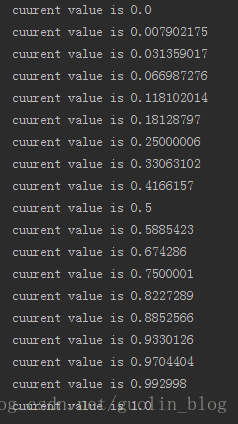
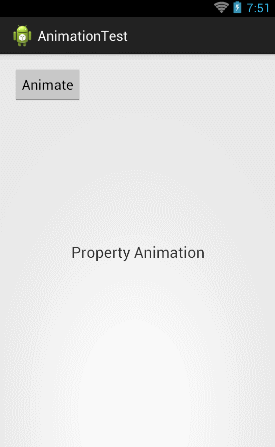
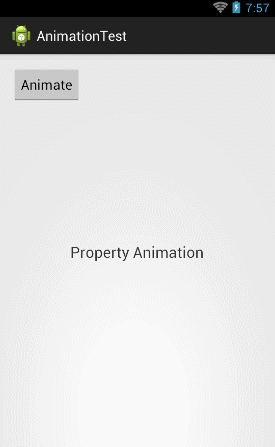
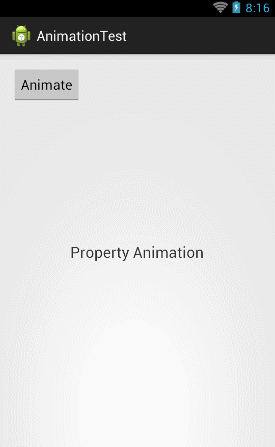
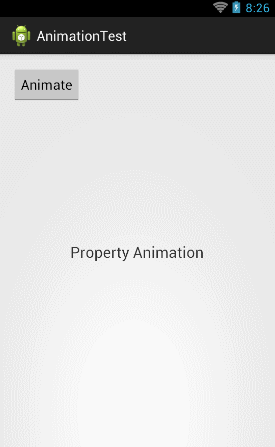














 278
278











 被折叠的 条评论
为什么被折叠?
被折叠的 条评论
为什么被折叠?








